Лабораторная работа 5.
1. Берем любое изображение, на которое будем добавлять наш дождик.
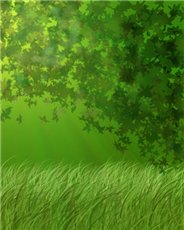
2. Создаем новый слой и заливаем его черным цветом.
3. Далее применяем Filter > Noise > Add Noise (Фильтр-Шум-Добавить Шум) со следующими настройками
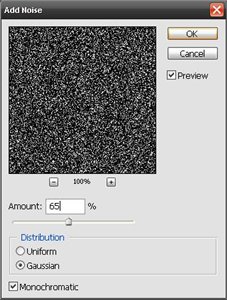
(значение Amount можете поменять, в зависимости от того, насколько сильный ливень вы хотите изобразить чем больше значение - сильнее ливень)
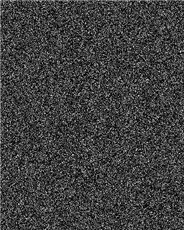
4. Теперь применяем Filter > Blur > Motion Blur (Фильтр-Размытие-Размытие в движении) с настройками, как на рисунке ниже
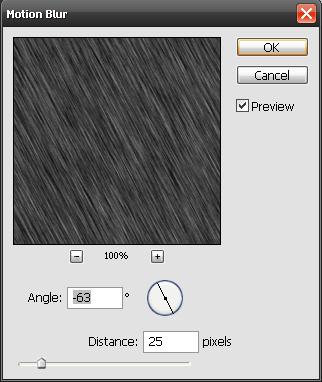
(значение Angle (Угол) меняйте так, чтобы направление дождика логично подходило для вашей картинки)

5. После этого меняем blending mode (режим смешивания) слоя на Screen (Осветление). Данное перекрытие сделает прозрачным все, что закрашено черным цветом..
6. Теперь идем в Image > Adjustmens > Levels (Изображение-Параметры-Уровни) и двигаем центральный серый ползунок вправо до тех пор, пока ваш дождик не будет для вас максимально реалистичным
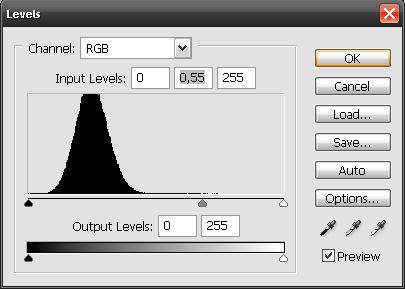
7. Теперь создаем новый слой и повторяем абсолютно все шаги, но при этом меняем настройки Filter > Noise > Add Noise (Фильтр-Шум-Добавить шум) 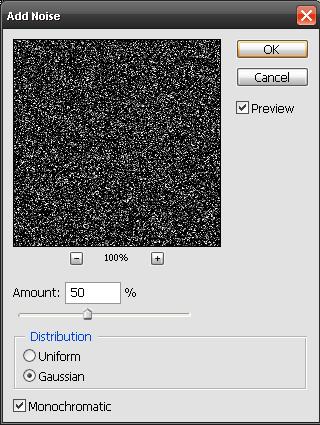
И меняем настройки Filter > Blur > Motion Blur (Фильтр-Размытие-Размытие в движении)
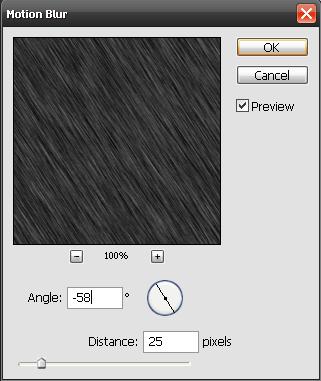
(Значение для серого ползунка в Image > Adjustmens > Levels (Изображение-Параметры-Уровни) делаем таким же, как в пункте 6)
8. В окне Animation устанавливаем время для кадров 0,1 сек. Дублируем наш первый кадр. Для первого кадра оставляем первый слой с дождиком, для второго – второй
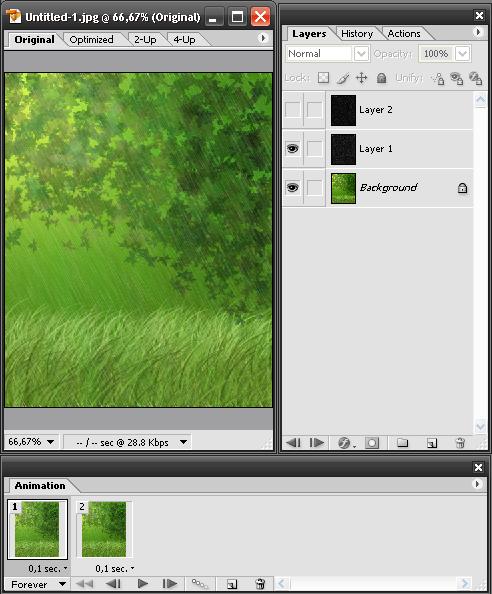
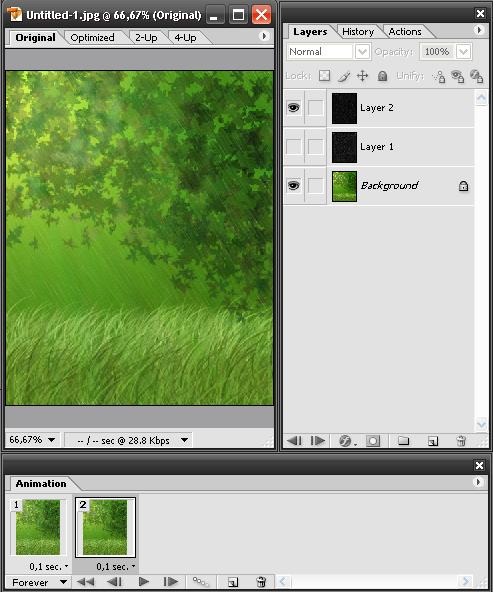
 2015-05-10
2015-05-10 274
274






